e-copedia
Opsæt Firmakort
Denne guide vil hjælpe dig med opsætning af Firmakort i e-conomic.
Denne guide hjælper dig med at installere og aktivere Firmakort, gennemføre onboarding hos vores partner Mynt, indsætte penge på Firmakort og administrere kort til virksomheden.
- Din virksomhed skal være registreret i Danmark.
- Et gyldigt CVR-nummer – vores partner Mynt accepterer ikke test- eller fiktive CVR.
Opret og aktiver Firmakort
- Gå til fanen "Udgifter" eller “Regnskab”, og i menuen til venstre under "Firmakort" skal du trykke på "Kom godt i gang".
- I menuen til venstre under "Firmakort" skal du trykke på "Kom godt i gang".
- Aktiver funktionen ved at trykke på den blå knap "Tilføj Firmakort".
- I vinduet der åbner kan du læse en beskrivelse af hvad Firmakort koster, og når du er klar til at gå videre skal du trykke på "Næste".
- Kontrollér, at oplysningerne CVR-nummer og firmanavn er korrekte, og indtast land. Informationen er hentet fra dine stamoplysninger, så hvis de ikke er korrekte, skal du redigere dem der.
- Nu er Firmakort aktiveret, men for at gennemføre opsætningen skal du trykke på "Forsæt til Mynt".
- Billedguide
- Hvem kan sætte det op, og hvor lang tid tager opsætningen?
OBS:
Firmakort vises i sidemenuen i e-conomic, selvom den fulde onboarding ikke er gennemført. Dog skal man gennemføre opsætningen i Mynt og en tegningsberettiget skal underskrive, før I kan bruge Firmakort.Gennemfør opsætningen i Mynt
- Indtast dine kontaktinformationer (e-mail og telefonnr.), og angiv om du er tegningsberettiget i firmaet, hvorefter du kan trykke på "Næste". Herefter skal du udfylde en KYC-ansøgning (Know Your Customer).
- Angiv et estimat for hvor mange Firmakort du vil få brug for, og bagefter et estimat på dine nuværende månedlige udgifter.
- Vælg så den mest passende beskrivelse for hvordan du vil bruge Firmakortet, og bagefter hvor midlerne på kortet vil komme fra.
- Svar "Ja" eller "Nej" til om virksomheden har forbindelse til nogle høj-risiko lande.
- Angiv om virksomheden har en eller flere "Retmæssig ejer". Hvis der er en eller flere, skal du også angive disse personers navn, statsborgerskab og fødselsdato.
- Som sidste del af KYC-ansøgningen skal du angive om virksomheden har nogen politisk eksponerede personer (PEP), hvorefter du skal trykke på den blå knap "Næste".
- Tilføj derefter alle tegningsberettigede i virksomheden som skal underskrive KYC, ved at indtaste deres navn, statsborgerskab, CPR nummer og e-mail adresse. Hvis der er flere tegningsberettigede kan du tilføje dem ved at trykke på "Tilføj person".
- Afslutningsvis skal du selv underskrive KYC ansøgningen med MitID, hvorefter opsætningen i Mynt er færdig.
- Du kan nu lukke Mynt's hjemmeside, og vende tilbage til e-conomic, hvor du skal opdatere siden.
- Billedguide
- Hvorfor skal man udfylde en KYC-ansøgning (Know Your Customer)?
OBS:
Hvis organisationen er en forening eller fond, skal du under "Tegningsberettigede" tilføje relevante beslutningsdokumenter.Bestil et Firmakort i e-conomic
- Åben e-conomic igen, og gå til fanen "Regnskab".
- I menuen til venstre under "Firmakort" skal du trykke på "Mine kort".
- På “Mine kort”-siden skal du trykke på den blå knap "Bestil kort", hvorefter et vindue vil åbne.
- Tilføj først den e-conomic bruger, du vil bestille et kort til, ved enten at vælge en fra listen eller at trykke på knappen "Opret ny e-conomic bruger". Gå derefter videre ved at trykke på "Næste".
- Vælg så om brugeren skal have et "Virtuelt" eller "Fysisk" kort, og nedenunder kan du så navngive kortet i feltet "Kortnavn", og du kan sætte en månedlig forbrugsgrænse i feltet "Månedlig udgiftsgrænse". Tryk på "Næste" når du er færdig.
- Virtuelle kort: Da Firmakort endnu ikke kan bruges til mobilbetaling, er virtuelle kort kun til online køb. Vi anbefaler dem til abonnementer, så betalinger fortsætter selvom dit fysiske kort spærres ved tyveri.
- Fysisk kort: Kortet kan bruges både i fysiske butikker og ved online køb. På nuværende tidspunkt er det ikke muligt at tilføje dit kort til mobilbetaling.
- Billedguide
- Hvor kan man se kortoplysninger og pinkoden?
OBS:
Mister du kortet, bør du straks spærre det. Finder du det igen senere, kan du selv genåbne det. Er kortet permanent væk, skal du bede aftalens superbruger eller administrator slette dit kort og bestille et nyt til dig.Tip:
Hver bruger kan have ét fysisk og op til fem virtuelle kort. Det samlede antal kort på aftalen afhænger derfor af, hvor mange brugere der er tilknyttet.Tilføj penge til Firmakort-kontoen
- Gå til fanen "Regnskab".
- I menuen til venstre skal du under "Firmakort" trykke på "Kontooversigt".
- På siden skal du under saldoen trykke på fanen "Tilføj penge".
- Under "Manuel top-up" og "International overførsel" kan du se bankinformationerne, som du skal bruge til at lave en kontooverførsel fra din netbank, afhængig af hvad du har behov for.
- Ud over bankinformationerne er der også et "Referencenr.", som du skal huske at angive, når du foretager overførslen.
- Billedguide
- Hvor lang tid tager det, før pengene er tilgængelige på firmakortet?
- Hvad er "Automatisk overførsel" og hvordan aktivere man det?
OBS:
Du kan først tilføje penge til kontoen, når Mynt har godkendt KYC-formularen.Opsæt indstillinger for regnskab
- Gå til fanen "Regnskab".
- I menuen til venstre under "Firmakort" skal du åbne "Kontooversigt".
- Under kolonnen "Tjekliste for at komme godt i gang" skal du trykke på det 5. punkt "Indstillinger for regnskab".
- I vinduet som åbner skal du i feltet "Balancekonto for Firmakort" vælge en konto fra kontoplanen - vi anbefaler at du opretter en ny konto, så hvis ikke du allerede har en konto til formålet skal du trykke på knappen "Tilføj ny konto" og oprette en.
- Gå videre ved at trykke på "Næste".
- Vælg så en kassekladde til transaktioner. Vi anbefaler "Firmakort (Ny kassekladde oprettes automatisk)", som opretter en separat kassekladde udelukkende til Firmakortposteringer. Tryk derefter på "Næste".
- Hvis Firmakort kun bruges til samme type udgifter, kan du spare tid ved at tildele en fast konto, som automatisk tildeles posteringer ved overførsel til kassekladden. Lad feltet være tomt, hvis dette ikke er tilfældet. Afslut ved at trykke “Næste”.
- Billedguide
- Hvordan sikre man bilagsnummerserien for "Firmakort (Ny kassekladde oprettes automatisk)" er unik?
OBS:
Disse indstillinger kan ændres senere ved at trykke på indstillingsikonet i øverste højre hjørne på Transaktioner-siden.





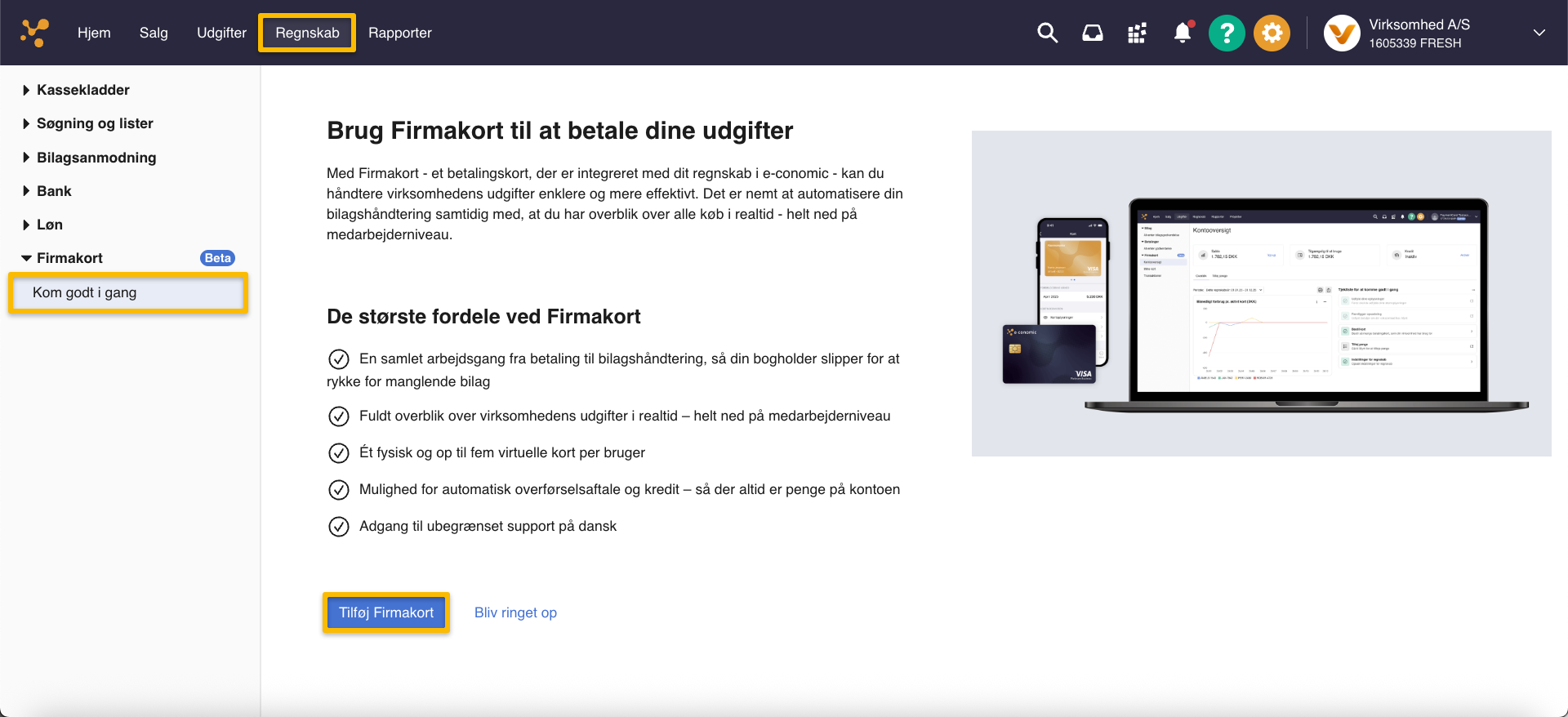
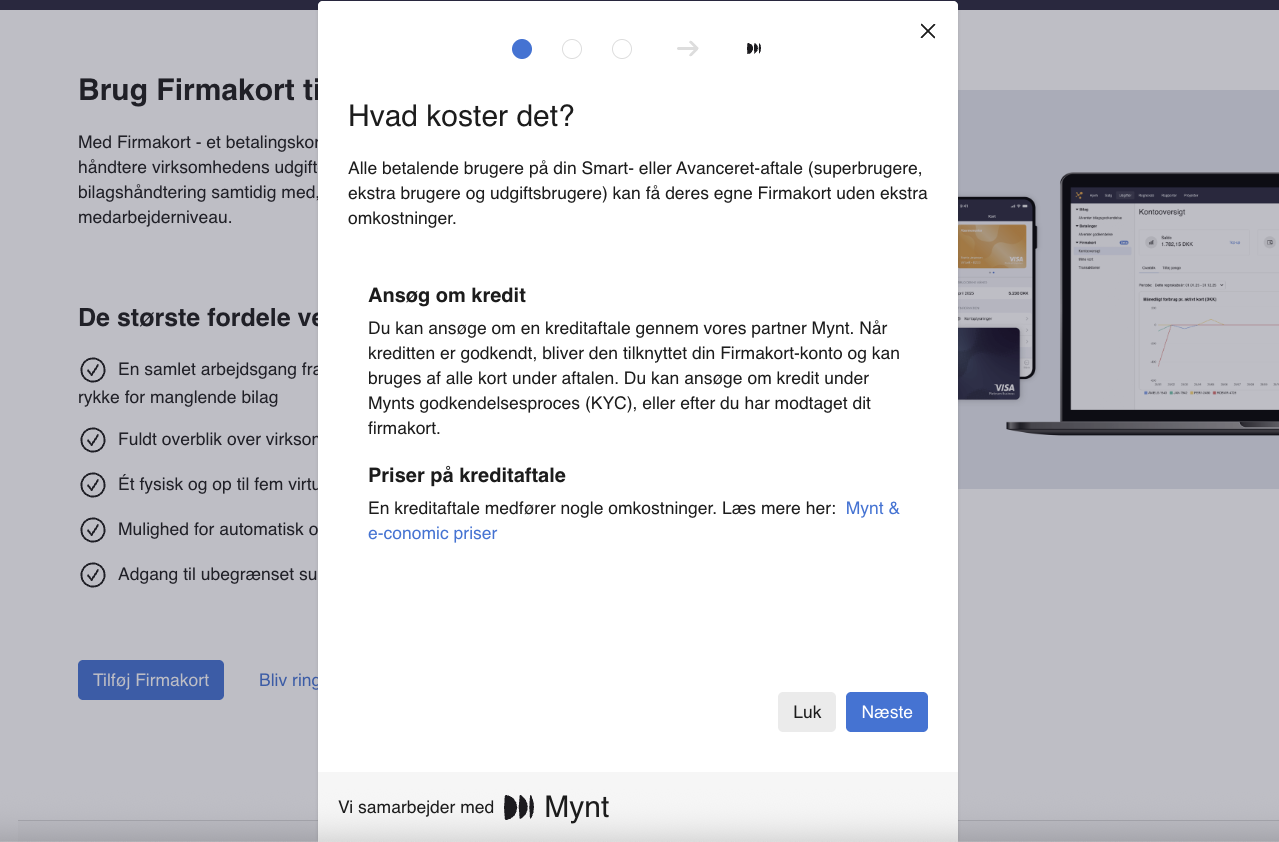
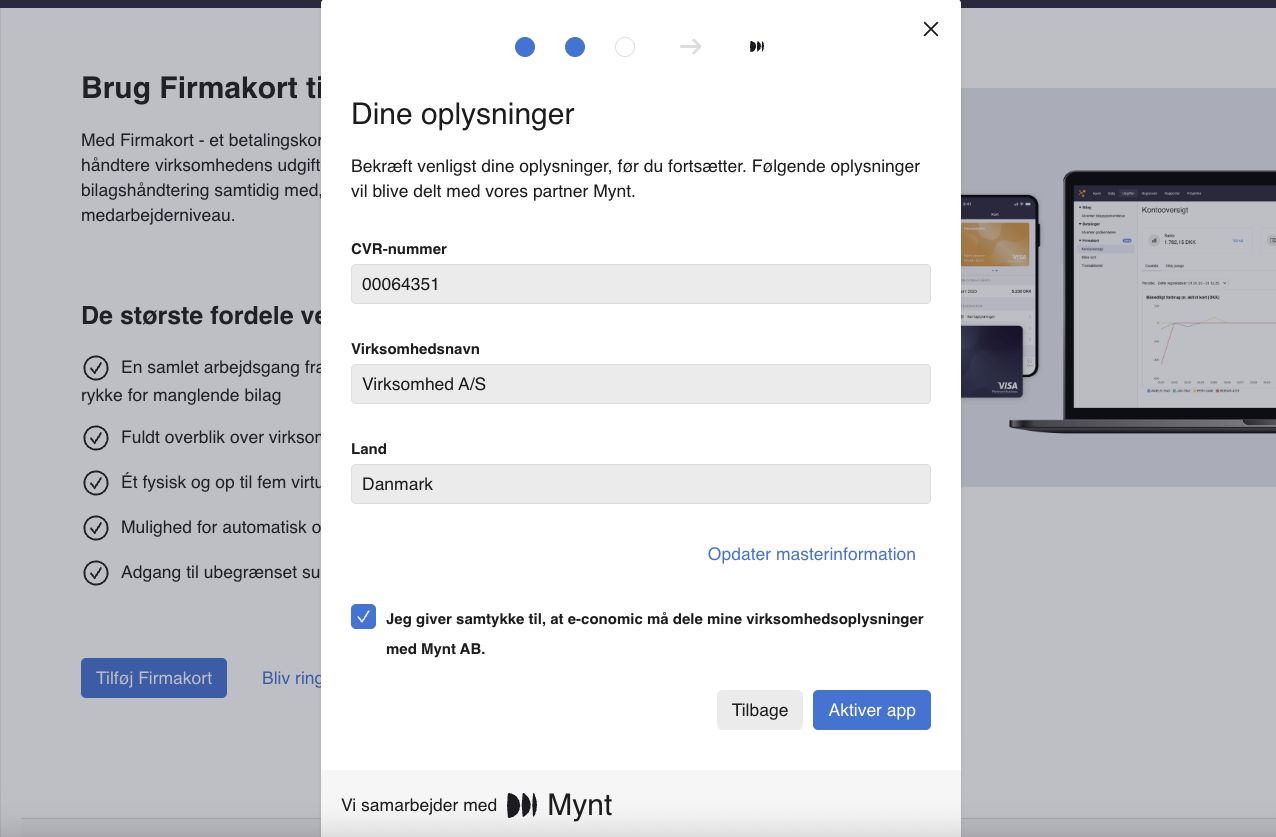
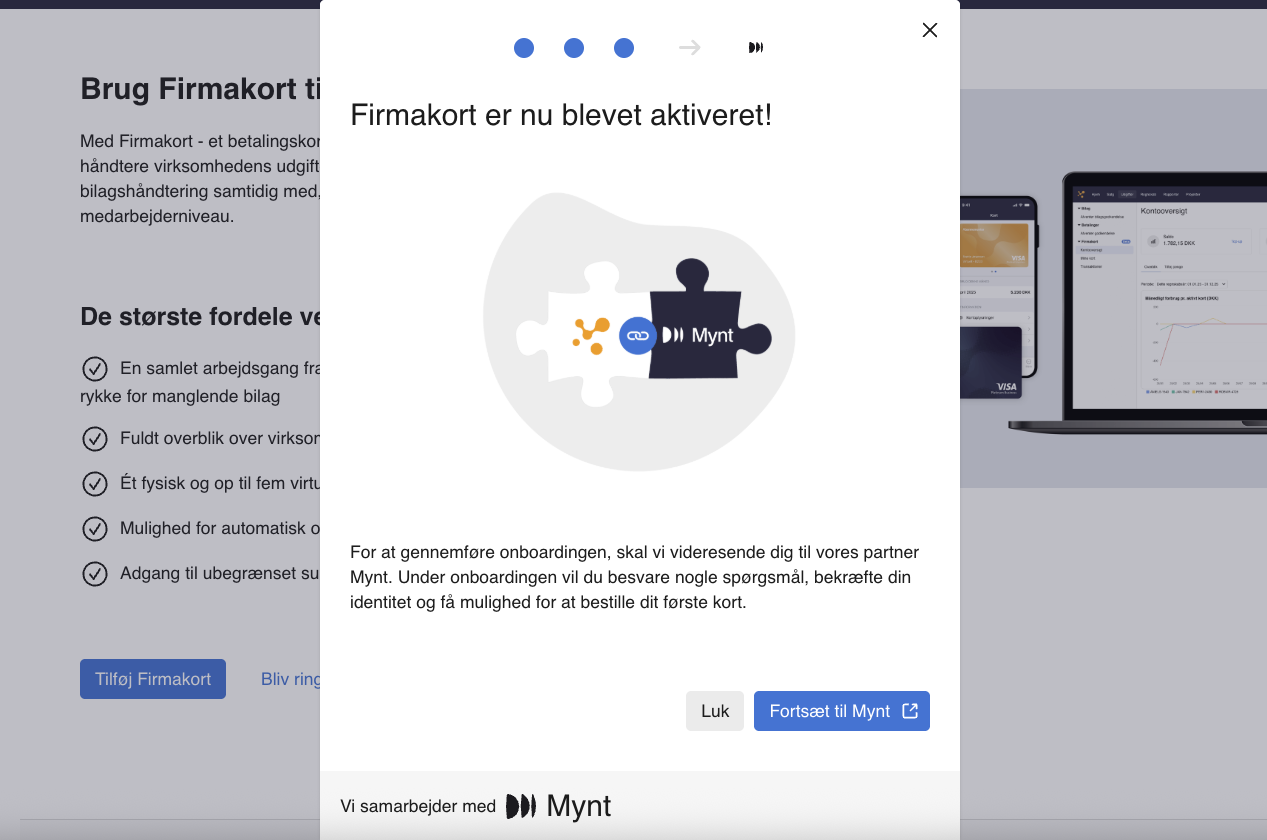
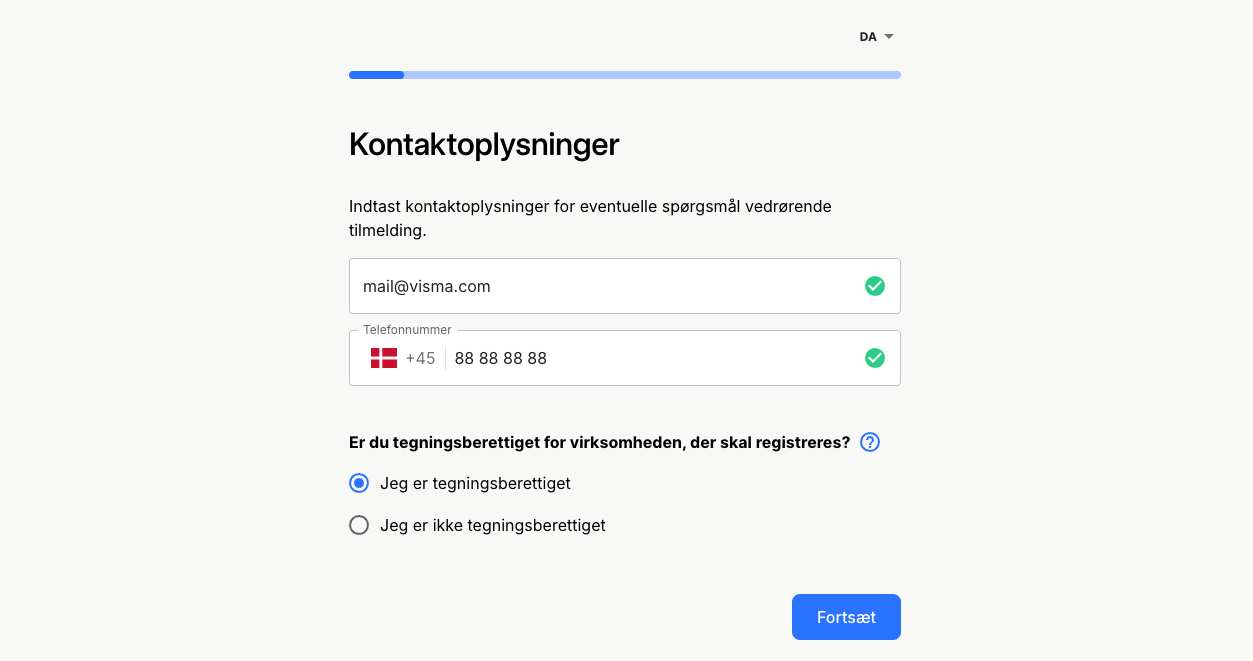
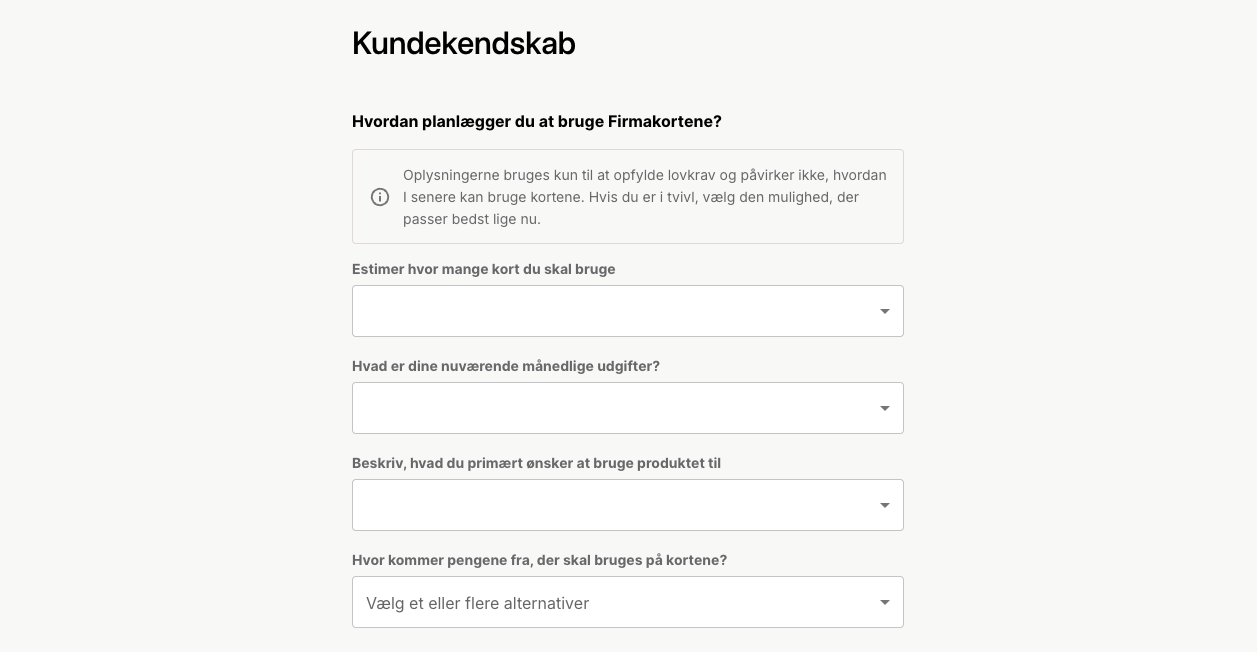
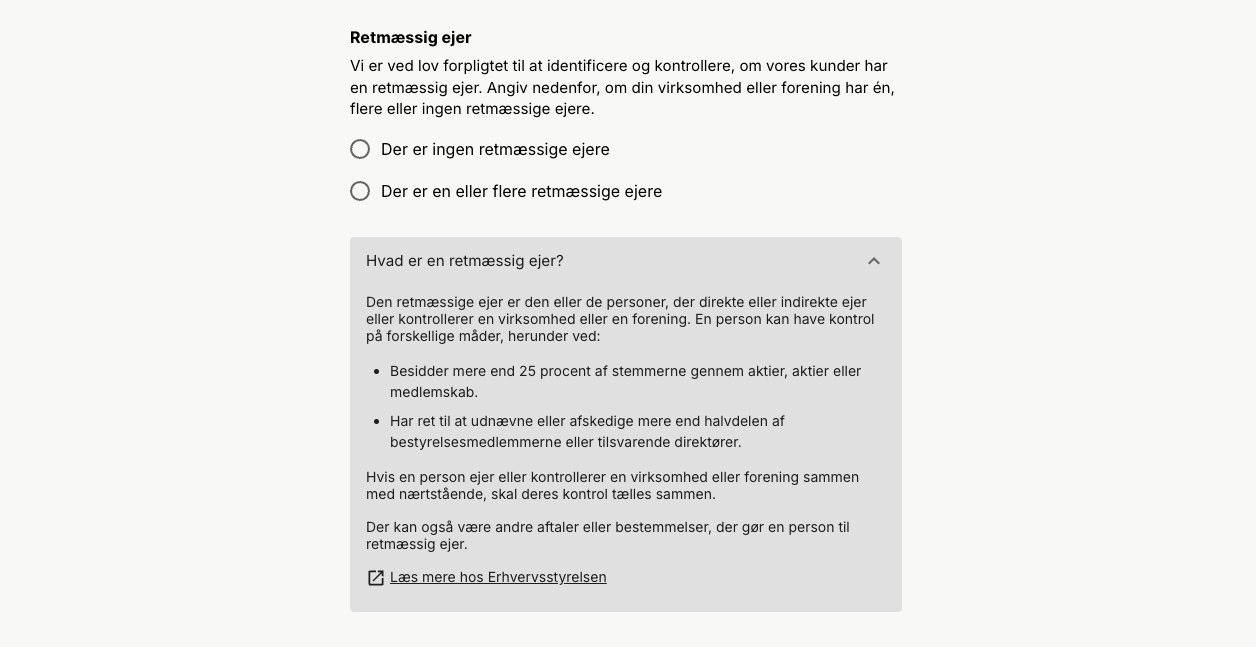
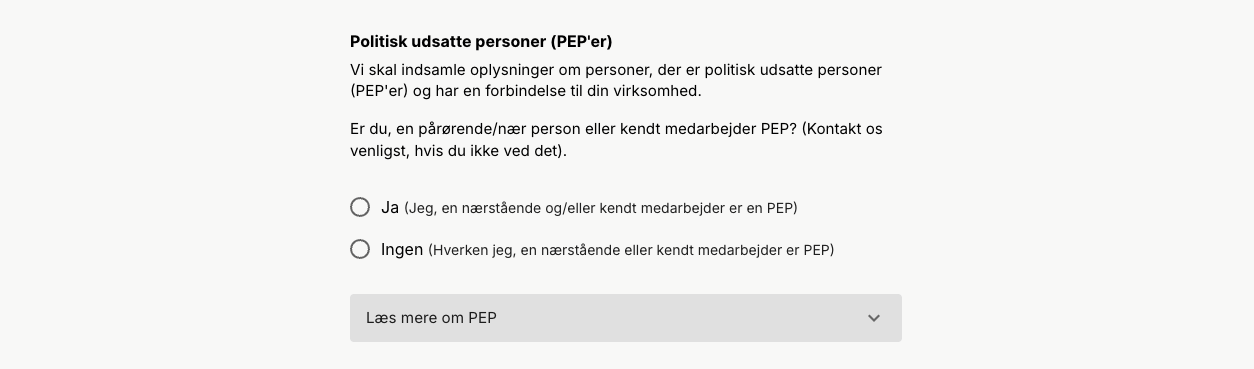
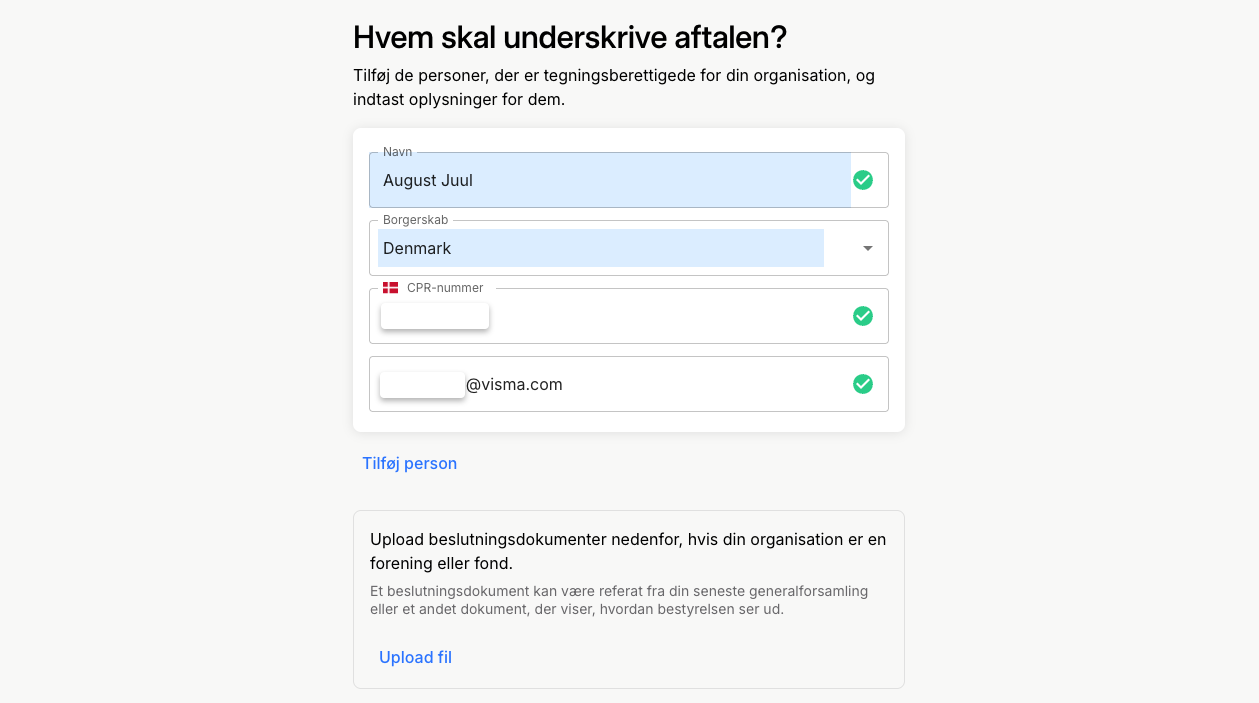
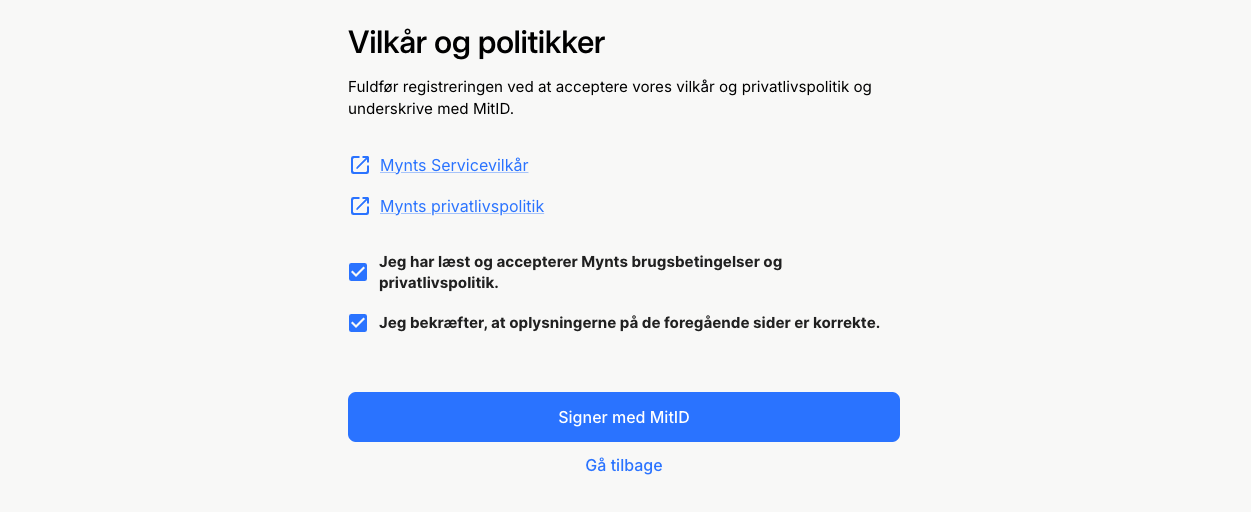
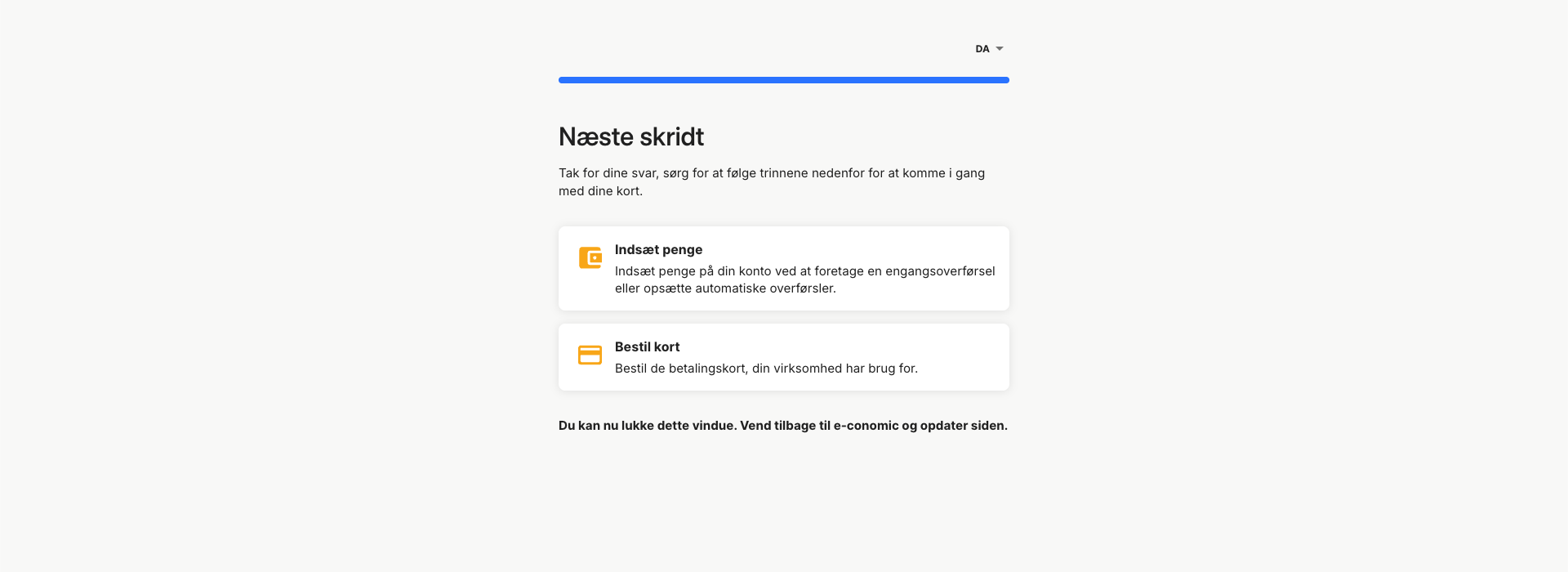
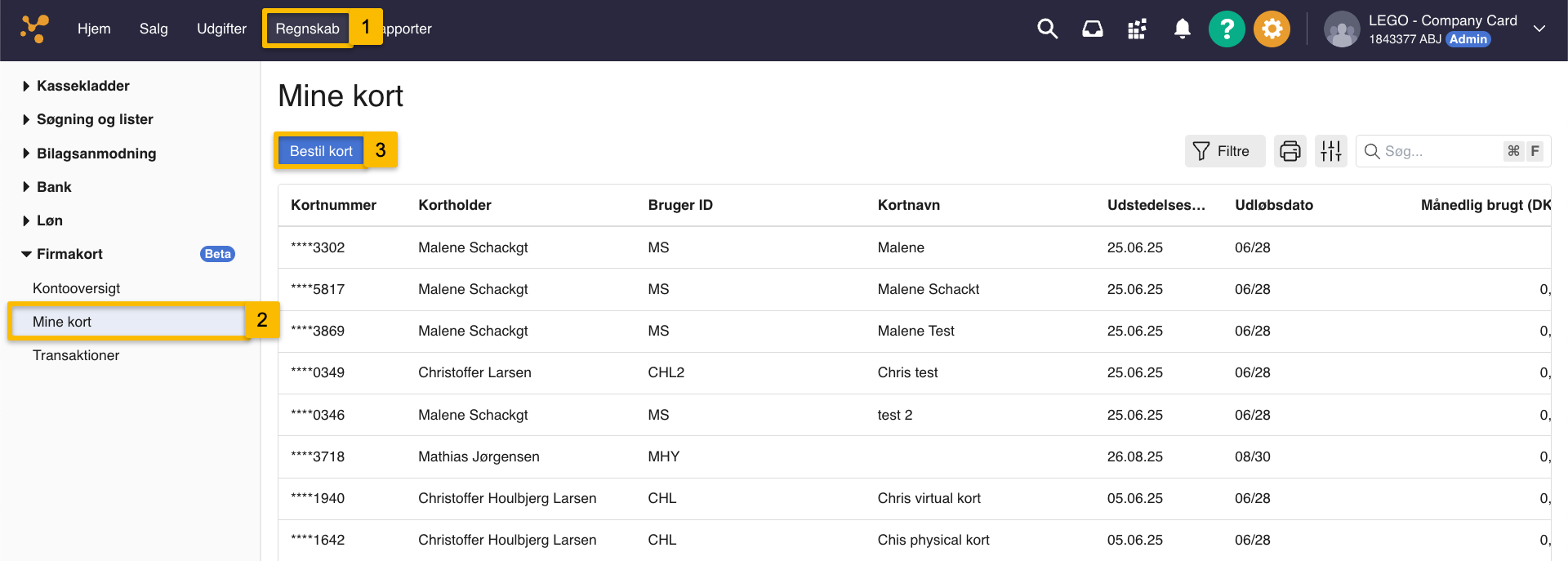
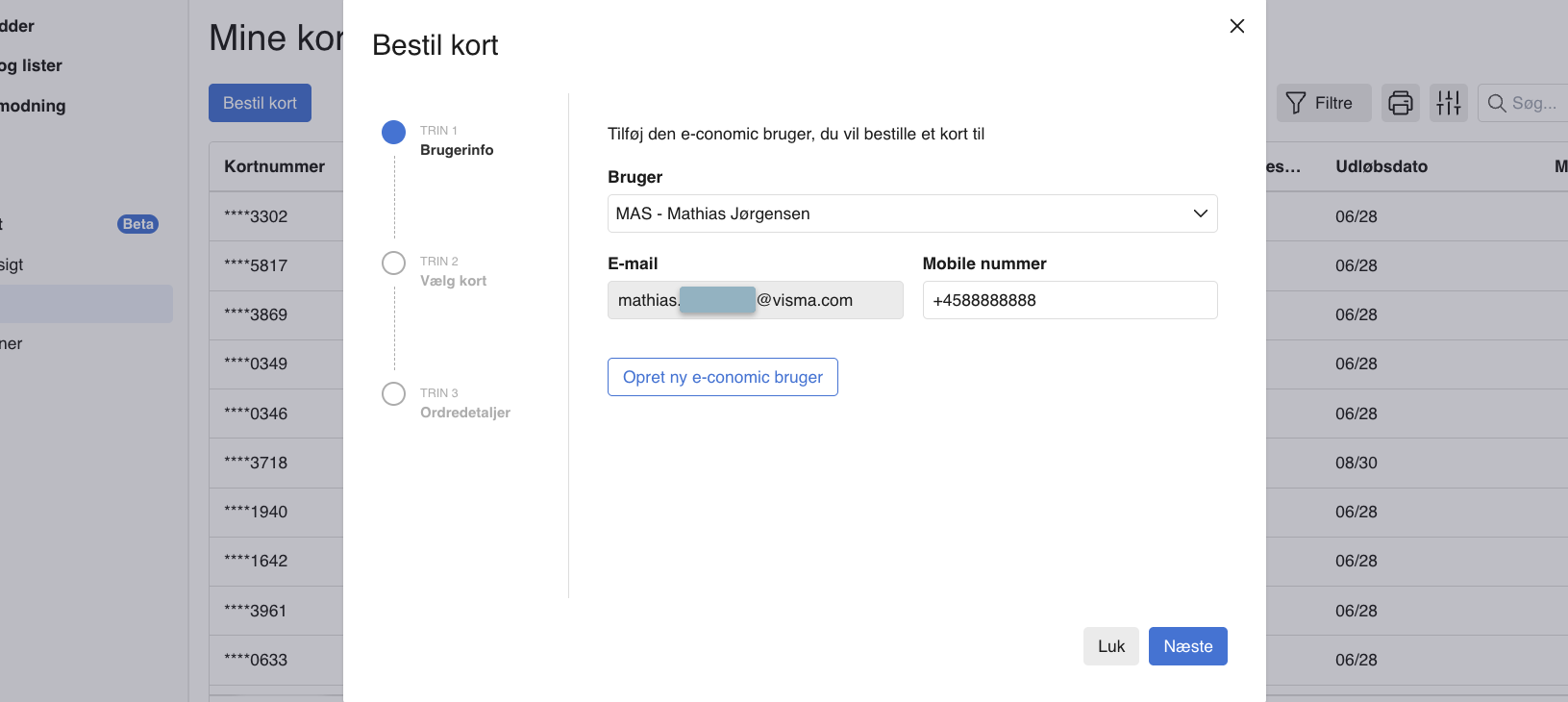
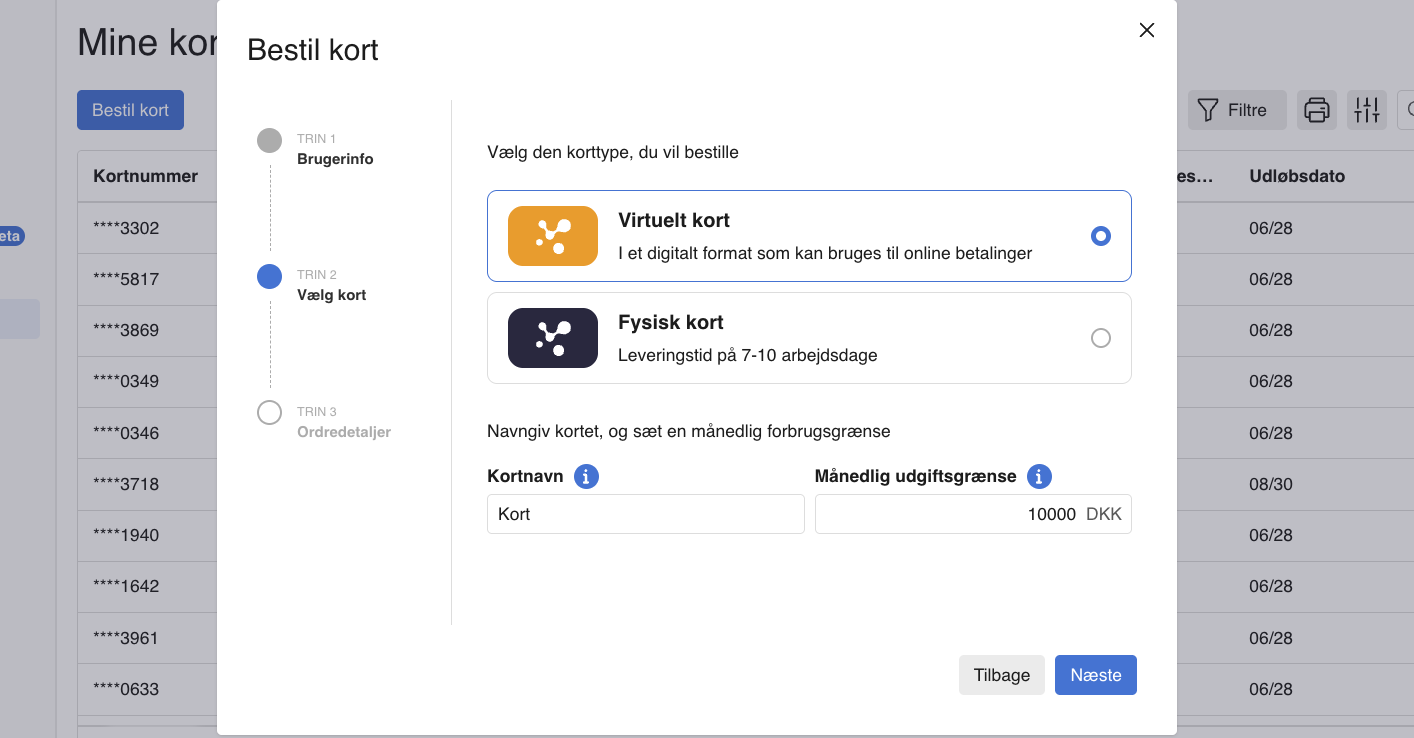
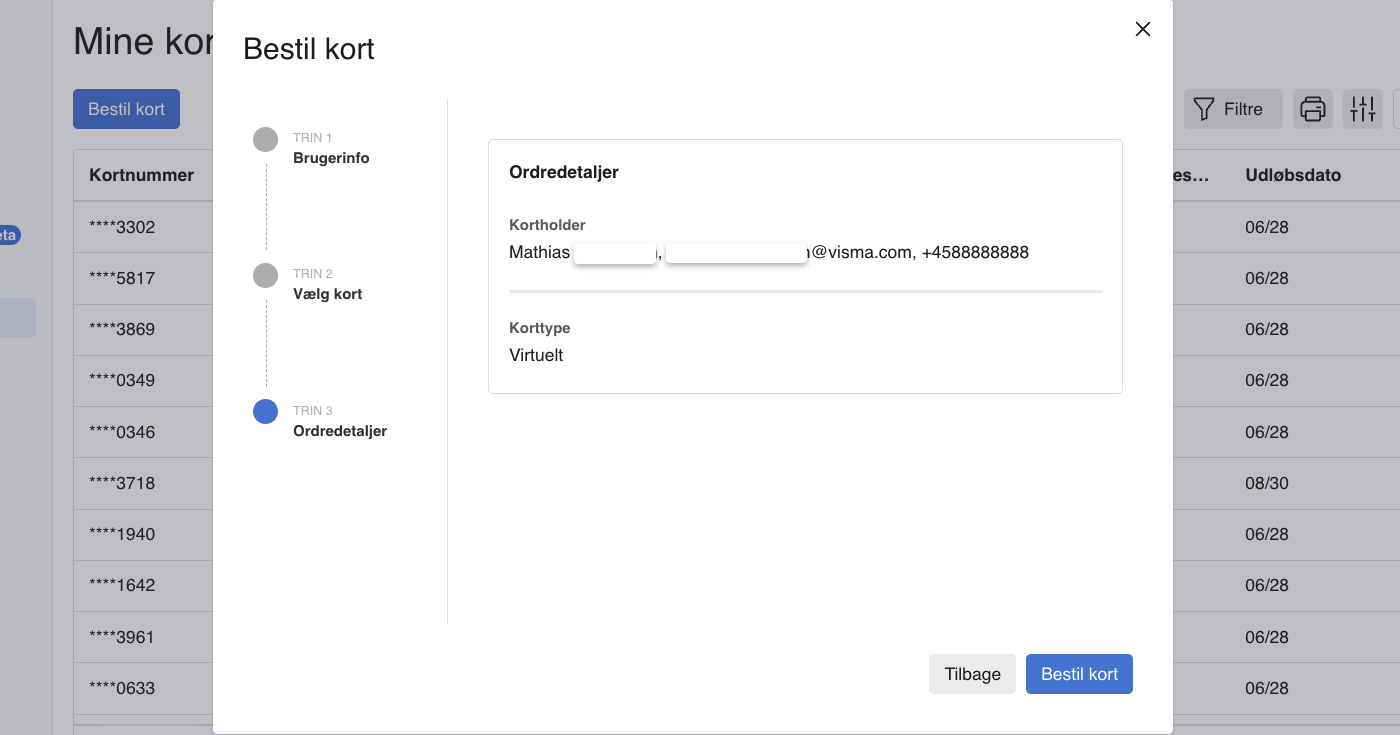
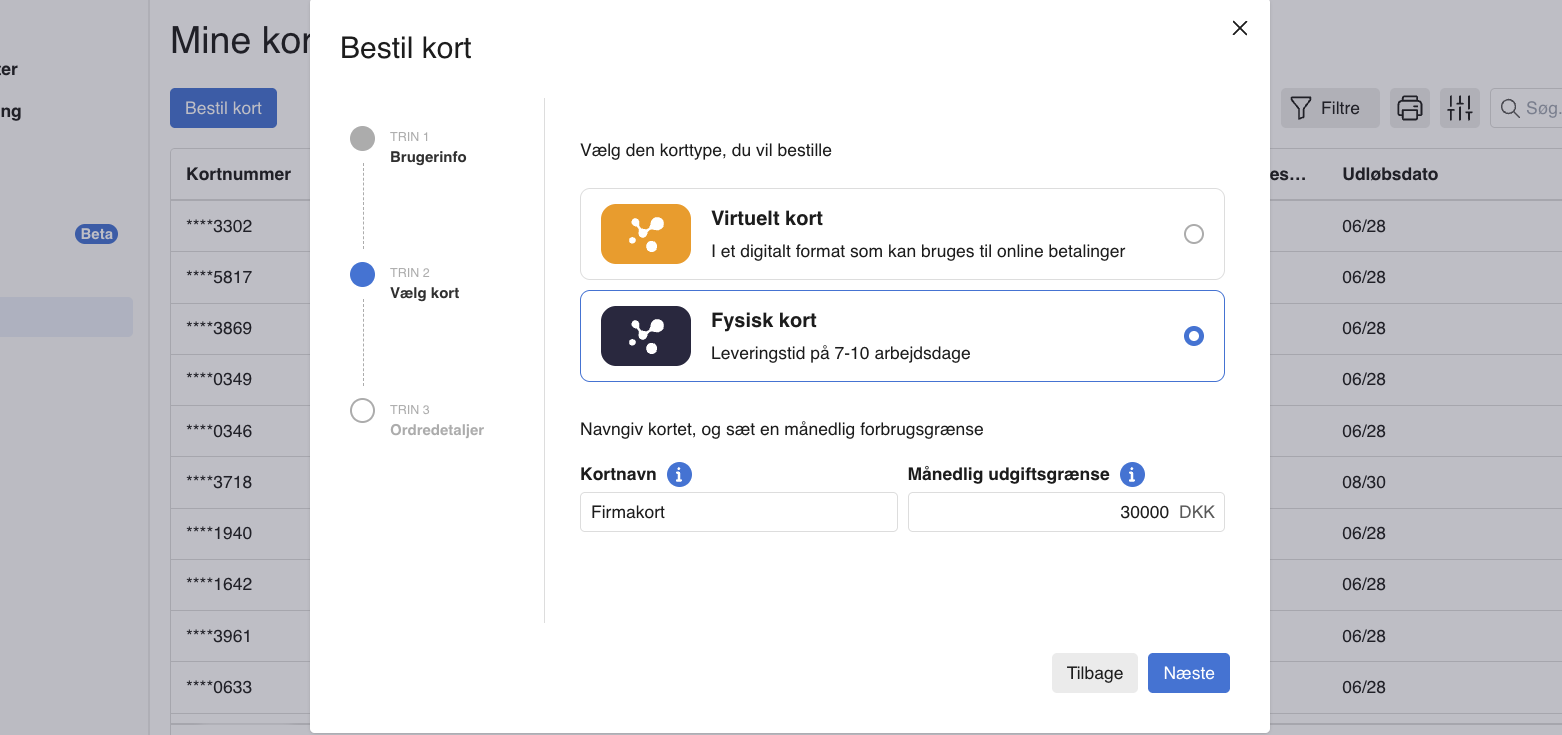
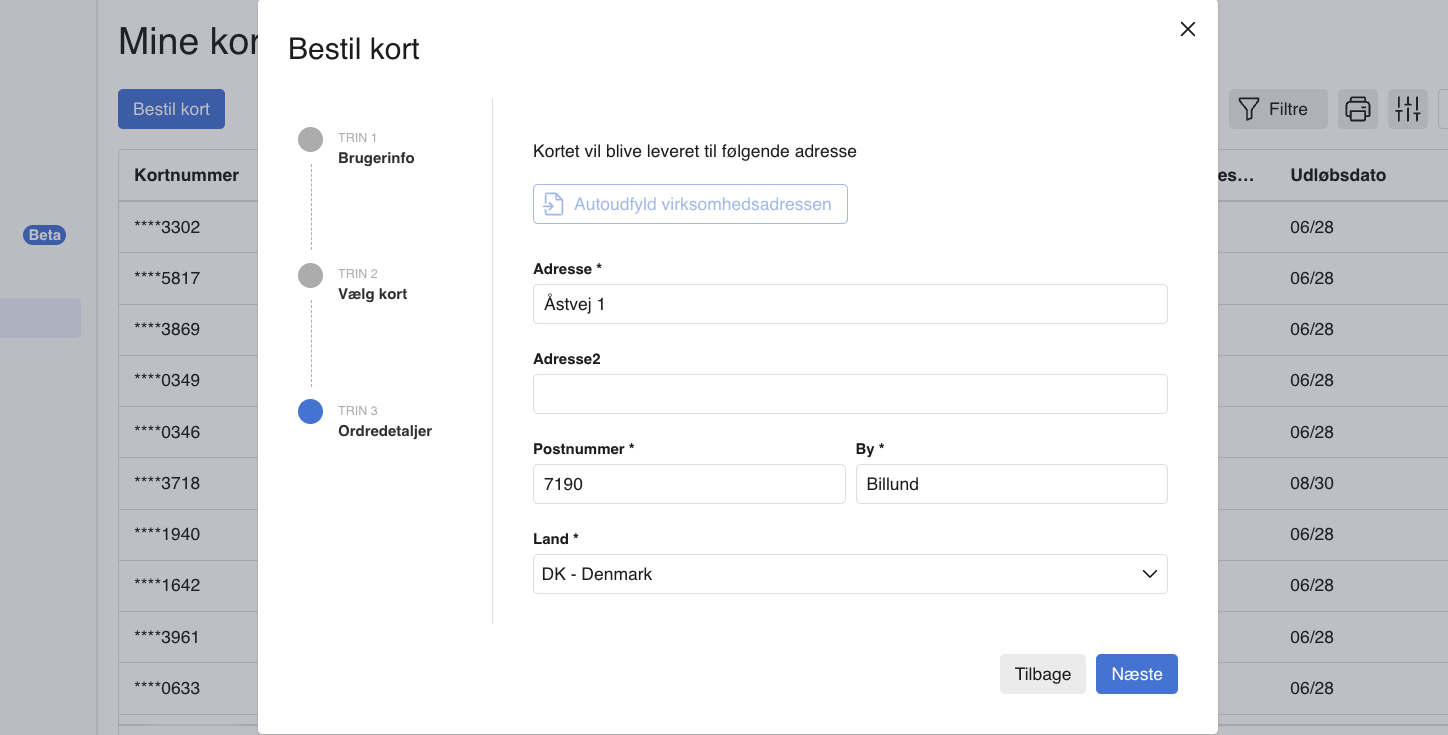
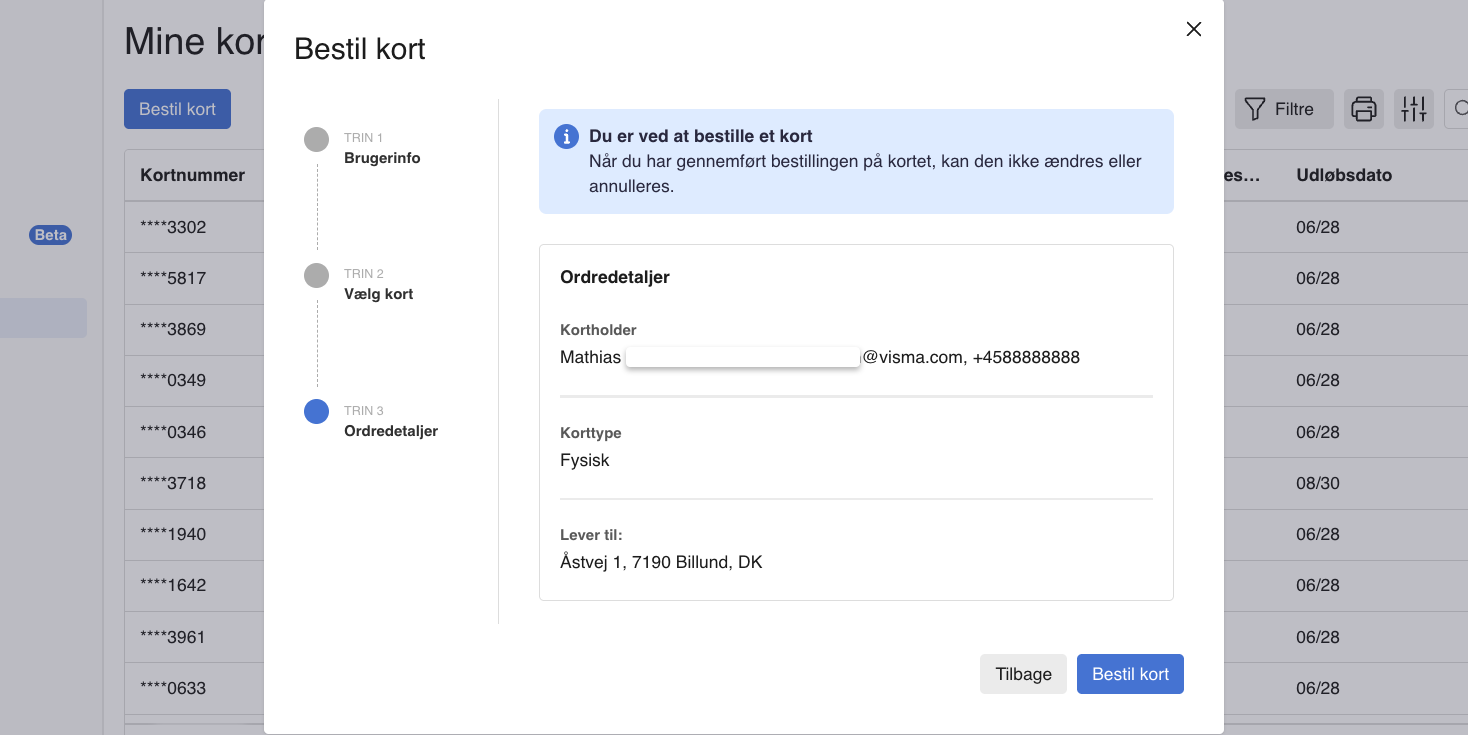
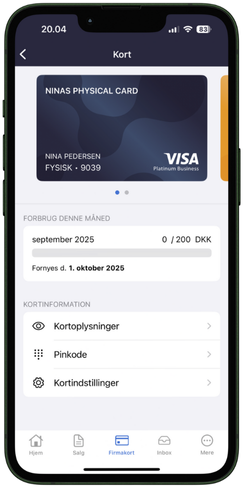
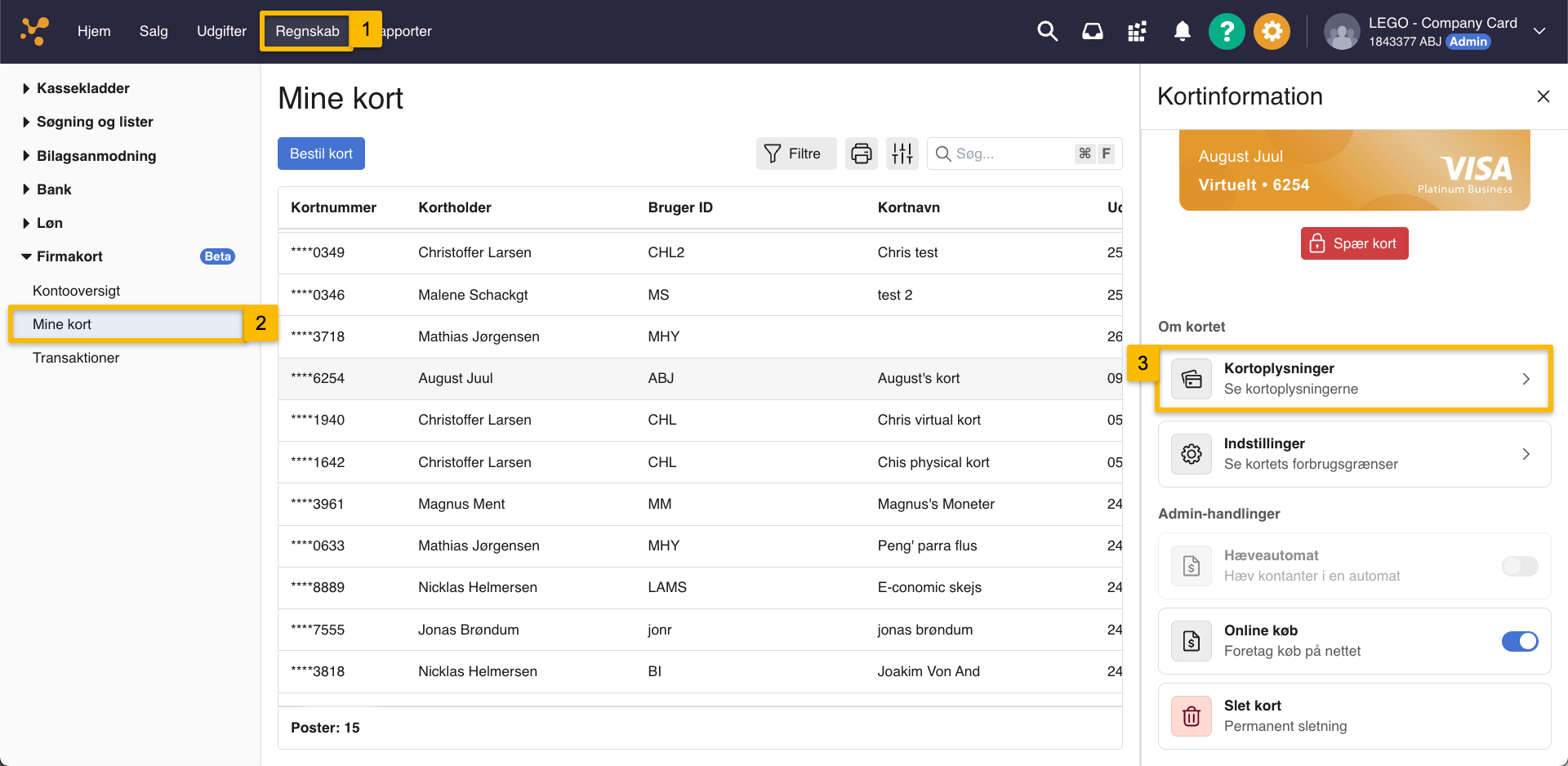
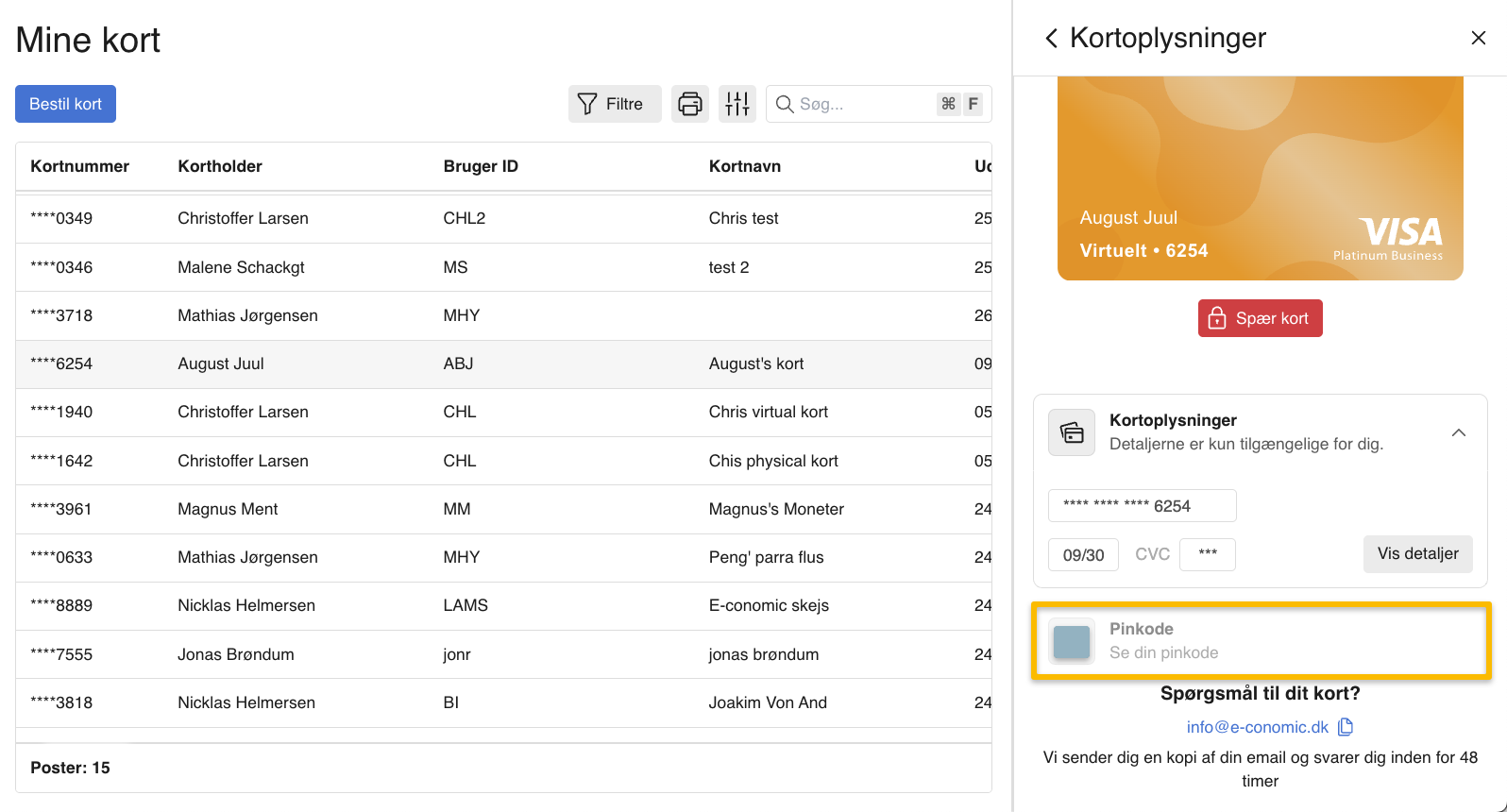
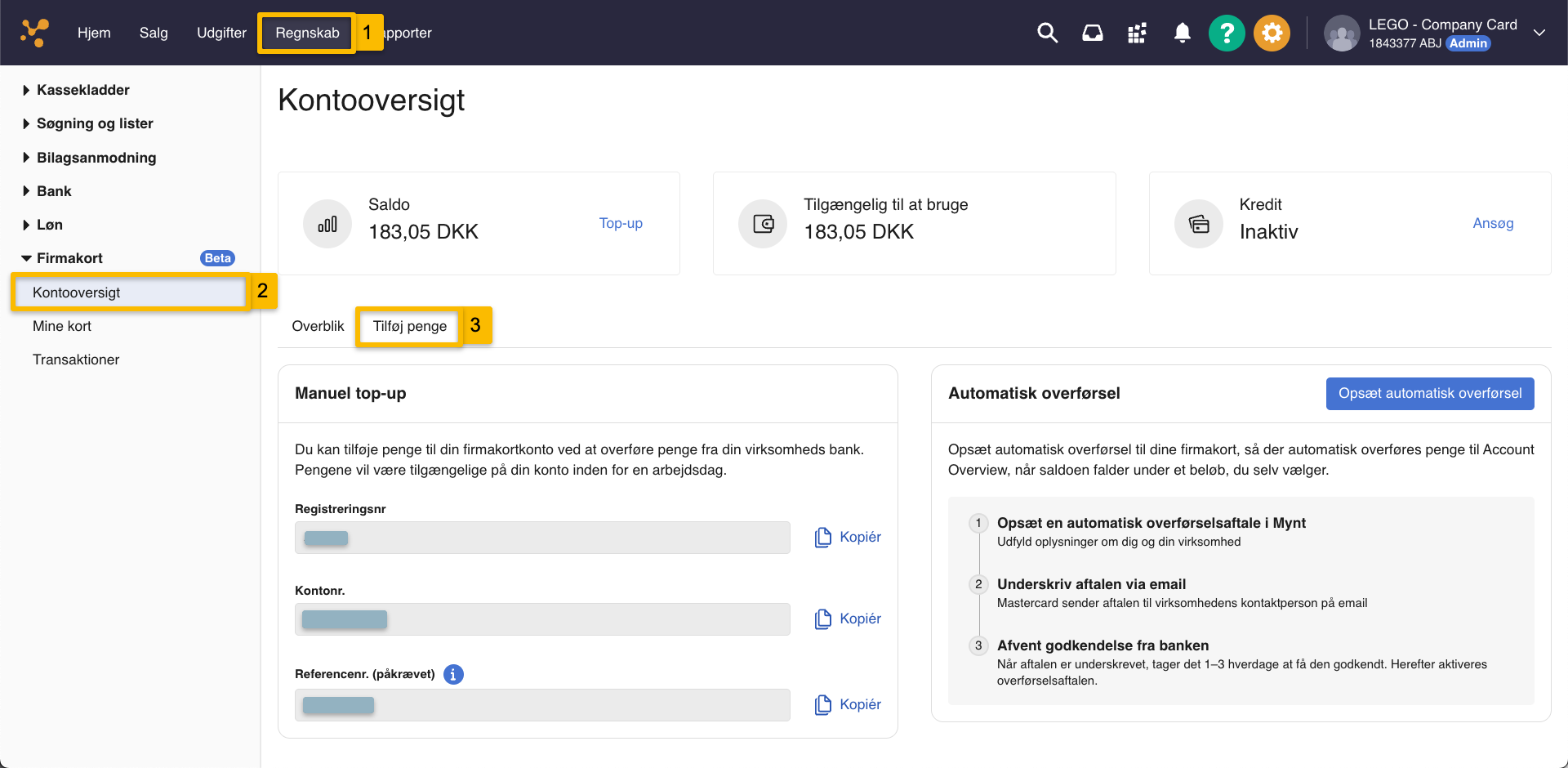
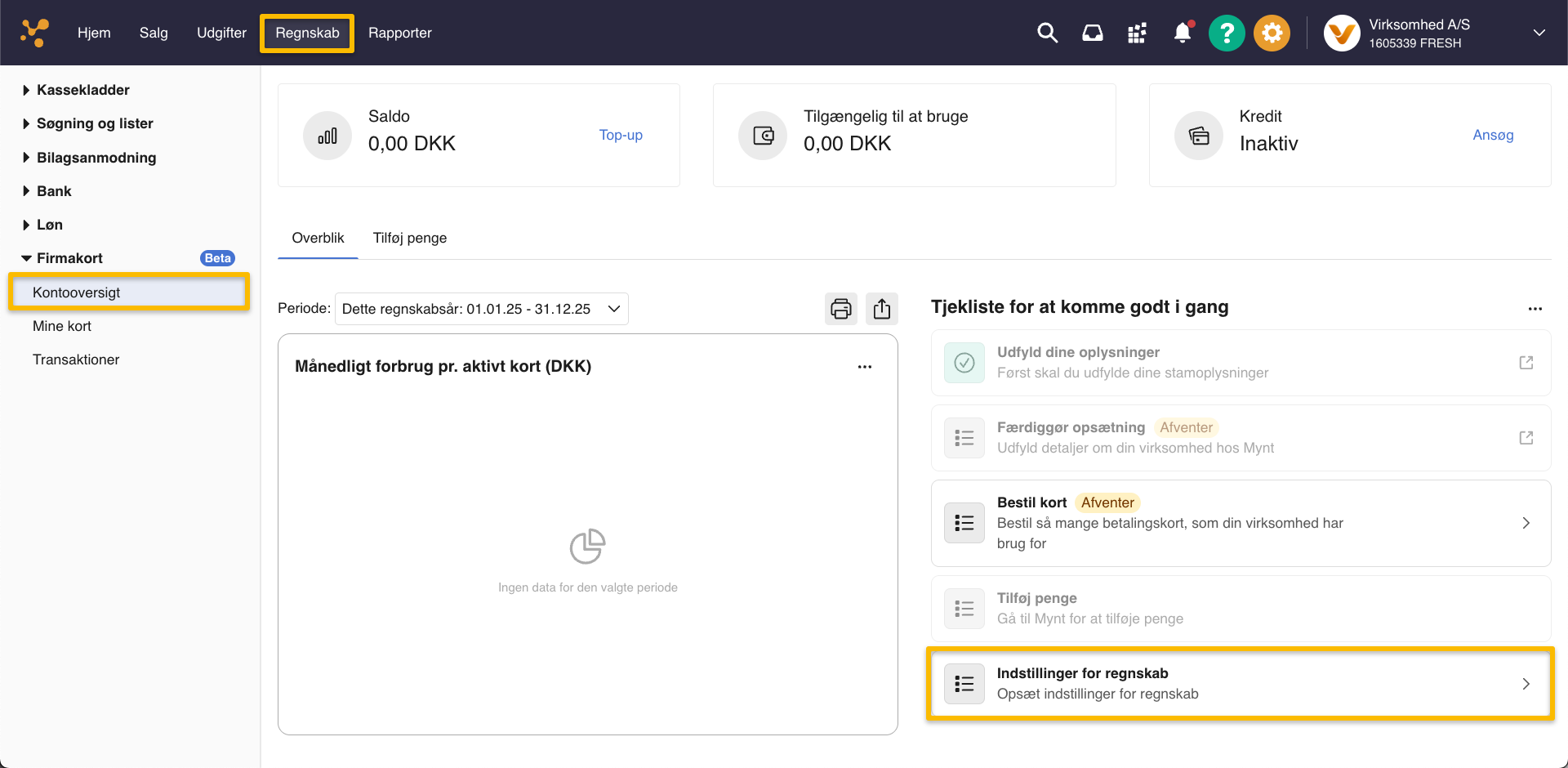
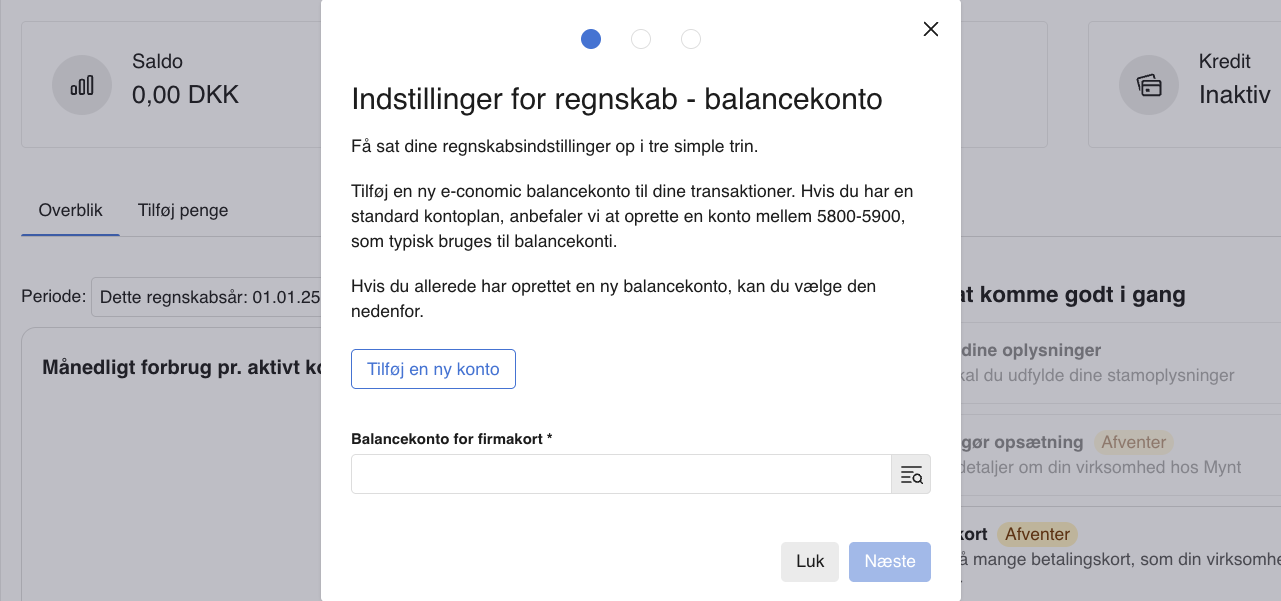
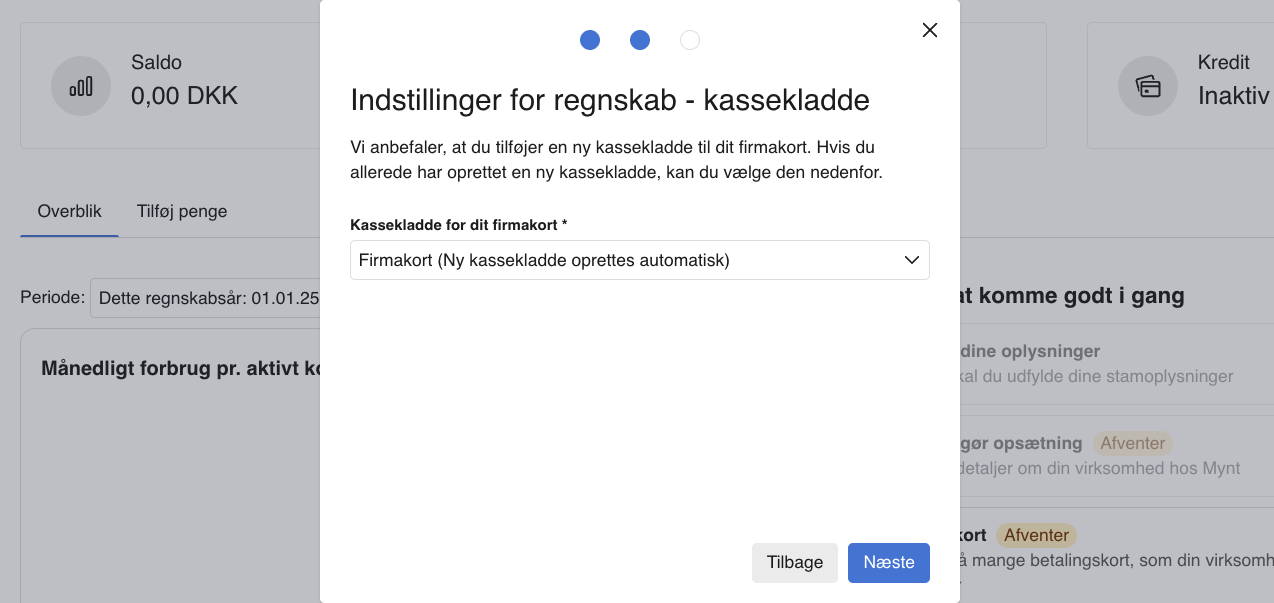
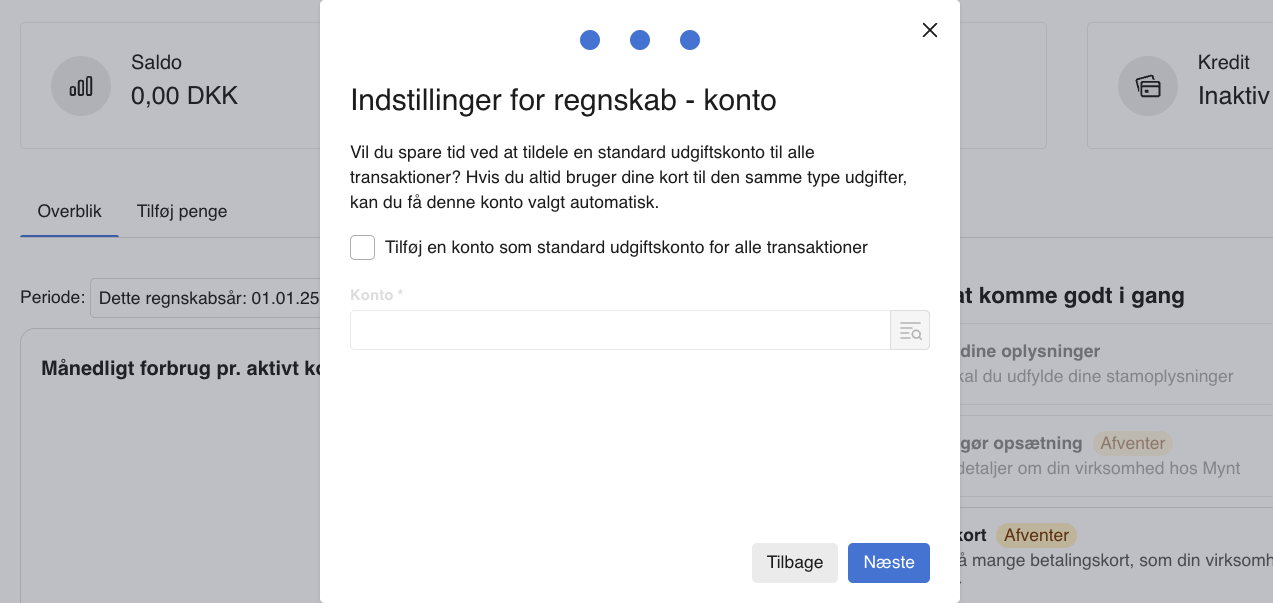


Var denne artikel nyttig?
Mange tak.
Vi sætter stor pris på din feedback.
Tak for dit svar. Hvad manglede du?